Sisteme de sunet pentru Windows 7 (XP, Vista, 8, 10): cum să le utilizați și să instalați altele noi
Nu este necesar să reamintim încă o dată că fiecare utilizator de computere bazat pe Windows, începând cu momentul în care se înregistrează în mod obișnuit, aude redarea unui fragment muzical și când efectuează o anumită acțiune - un alt sunet. Care sunt schemele de sunet pentru Windows 7 sau un alt "sistem de operare" al acestei familii, acum ne uităm. În plus, vom încerca să indicăm modul de instalare a celor noi cu cel mai mic cost.
conținut
- Ce sunt schemele de sunet pentru windows 7 și alte versiuni ale sistemului?
- Modificarea schemei de sunet standard
- Cum se instalează schema de sunet pentru windows xp și pentru sistemele ulterioare cu ajutorul unor specialiști de instalare?
- Instalarea schemelor de sunet folosind pachete de sunet
- Rezultatul
Ce sunt schemele de sunet pentru Windows 7 și alte versiuni ale sistemului?
După cum este deja clar, schema sunetului este un anumit set de fișiere audio, fiecare dintre acestea fiind asociată cu anumite acțiuni specifice utilizatorului. De exemplu, atunci când un utilizator dă clic pe un obiect, utilizatorul aude clic, când părăsesc sistemul, termină munca sau schimbă utilizatorul, un fel de muzică de rămas bun, etc.

În principiu, un set standard, care conține, de exemplu, scheme de sunet pentru Windows 7 sau orice altă versiune a "sistemului de operare", mulți utilizatori nu par a fi obișnuiți, dar prea adesea doar plictisiți. Nu este o surpriză faptul că multe dintre utilizările lor în sistem sunt pur și simplu dezactivate, deși, pe de altă parte, ele pot fi ușor schimbate, deoarece astăzi în vasta World Wide Web puteți găsi un număr imens de sunete unice care vă pot ridica chiar și spiritele.
Modificarea schemei de sunet standard
În primul rând, ar trebui să fie clar înțeles că fiecare temă standard, de exemplu, "șapte", corespunde la aceleași scheme de sunet standard pentru Windows 7. Acest lucru se aplică la întreaga familie de "operatsionok." Și schimbarea temei utilizate în mod automat duce la o schimbare în schema de sunet. Prin urmare, înainte de a schimba sunetul când creați propriul circuit, trebuie să îl salvați.

Pentru a accesa secțiunea, se utilizează "Panoul de control" standard, unde este selectat meniul de sunet (în versiunile mai vechi există, de asemenea, "discursuri și dispozitive audio" în titlu). Există o secțiune pentru schimbarea schemelor de sunet.
Fereastra de sub descriere arată toate acțiunile posibile și sunetele corespunzătoare. De fapt, schimbarea oricărui sunet poate fi destul de simplă, dacă selectați procesul în sine și butonul din dreapta jos al revizuirii. În fereastra care apare, selectați fișierul dorit, dar numai în format WAV.
Din păcate, alte fișiere audio nu sunt acceptate, ceea ce este un păcat, pentru că WAV fișiere, în comparație cu același format MP3, sunt de zece ori mai mare, și a le stoca pe computer, folosind o cantitate mare de spațiu pe disc, așa cum se spune, nu este profitabil. Singurul lucru care servește ca o scuză, este doar faptul că aceste fișiere sunt fragmente mici și nu durează mai mult de câteva zeci de secunde. Nu, puteți seta, desigur, procesul de o piesă în format WAV, dar în măsura în care este posibil?
Dar să ne întoarcem la schemele. După cum a fost deja înțeles, atașând sunetele necesare fiecărei acțiuni, această schemă ar trebui păstrată pentru utilizare ulterioară. În caz contrar, dacă schimbați tema, sunetul va trebui să fie schimbat manual din nou.
Cum se instalează schema de sunet pentru Windows XP și pentru sistemele ulterioare cu ajutorul unor specialiști de instalare?
După cum puteți vedea, prima metodă este destul de laborioasă. Prin urmare, este mai bine să folosiți pachete gata făcute în sistem. Singurul dezavantaj - cu această decizie, utilizatorul va primi un set limitat de sunete. Cu toate acestea, fiecare sunet poate fi schimbat în primul rând, apoi salvați schema curentă sub un nume diferit.

Deci, aceste pachete pot fi descărcate de pe Internet sub formă de fișiere de instalare obișnuite (fișiere EXE) sau fișiere de instalare INF, care sunt adesea denumite drivere, dar nu în cazul nostru, cu un set de fișiere WAV însoțitoare. Pentru a nu modifica sunetul manual, este suficient doar să faceți clic pe fișierul INF cu butonul drept și să selectați comanda "Install" (Instalați), mai degrabă decât "Open" (deschideți), după cum cred unii. Circuitul va fi instalat automat. În acest caz, chiar folderul cu sunete și fișierul de instalare nu trebuie să fie plasat în directorul unde sunt stocate schemele standard.
Instalarea schemelor de sunet folosind pachete de sunet
Nu mai puține ori când descărcați seturi de pe Web, puteți găsi scheme de sunet pentru Windows 8, de exemplu, cu extensia .soundpack.

În acest caz, instalați mai întâi un mic utilitar numit SoundPackager. După ce îl executați, selectați comanda de import a fișierului și găsiți pachetul de sunet descărcat. După deschiderea codului, trebuie să utilizați butonul Aplicați pachetul și apoi să alegeți una dintre opțiunile: Aplicați pachetul îmbunătățit (Aplicați toate sunetele incluse în set) sau Aplicați pachetul normal.
Rezultatul
Rămâne să adăugăm că sunetul de a intra în sistem în astfel de moduri nu poate fi schimbat. Pentru a face acest lucru, va trebui să utilizați utilități mai grave. În plus, în versiunea cu programul SoundPackager, acesta va fi "în permanență" în memoria RAM. Atât cât aveți nevoie, decideți-vă singur. Prima metodă este prea lungă, dar vă permite să creați o colecție personală. Dar dacă utilizați pachete întregi cu instalarea dintr-un fișier EXE, această metodă este instrumentul rapid care pentru câteva minute schemele de sunet pentru Windows 7 sau orice alt sistem sunt înlocuite automat (adică instalarea schemelor și integrarea lor ulterioară în sistem) .
 Cum se face un folder invizibil vizibil și invers
Cum se face un folder invizibil vizibil și invers Lipsă de sunet pe laptop. Ce trebuie să faceți pentru Windows 7 sau XP
Lipsă de sunet pe laptop. Ce trebuie să faceți pentru Windows 7 sau XP Vom afla cum să aflăm ce Windows se află pe computer
Vom afla cum să aflăm ce Windows se află pe computer Cum să configurați căștile în Windows 7 ușor și pur și simplu?
Cum să configurați căștile în Windows 7 ușor și pur și simplu?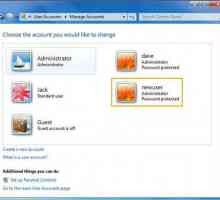 Cum se creează un utilizator nou în Windows 7
Cum se creează un utilizator nou în Windows 7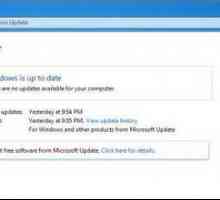 Ce este nou pentru KB3035583? Cum se șterge mesajul "Obțineți Windows 10"?
Ce este nou pentru KB3035583? Cum se șterge mesajul "Obțineți Windows 10"? Ce ar trebui să fac dacă am pierdut sunet pe Windows 10? De ce dispar sunetul pe Windows 10 -…
Ce ar trebui să fac dacă am pierdut sunet pe Windows 10? De ce dispar sunetul pe Windows 10 -…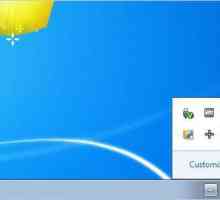 Probleme cu Windows: cum să reveniți la pictograma de volum în bara de activități
Probleme cu Windows: cum să reveniți la pictograma de volum în bara de activități Dispozitivele audio lipsesc, ce ar trebui să fac?
Dispozitivele audio lipsesc, ce ar trebui să fac?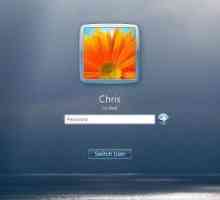 Cum se schimbă sunetul Windows 7 Bine ați venit: Metode de bază
Cum se schimbă sunetul Windows 7 Bine ați venit: Metode de bază Sunetul nu funcționează după reinstalarea "Windus 7" - ce ar trebui să fac?
Sunetul nu funcționează după reinstalarea "Windus 7" - ce ar trebui să fac? Ce drivere sunt necesare pentru Windows 7?
Ce drivere sunt necesare pentru Windows 7? Ce este un controler audio multimedia?
Ce este un controler audio multimedia? Rezolvarea problemelor legate de redarea audio în Windows, inclusiv erorile "serviciul audio…
Rezolvarea problemelor legate de redarea audio în Windows, inclusiv erorile "serviciul audio… De ce dispar sunetul din Windows?
De ce dispar sunetul din Windows? Cum se activează mixerul pentru Windows 7: instrucțiuni pas cu pas
Cum se activează mixerul pentru Windows 7: instrucțiuni pas cu pas Dictafon pe computer: opțiuni de program
Dictafon pe computer: opțiuni de program Care este cel mai bun sistem de operare?
Care este cel mai bun sistem de operare? Cum se instalează Windows pe un Mac utilizând diverse programe
Cum se instalează Windows pe un Mac utilizând diverse programe Cum se instalează teme pentru Windows 7
Cum se instalează teme pentru Windows 7 Ce se întâmplă dacă nu există sunet pe laptop?
Ce se întâmplă dacă nu există sunet pe laptop?
 Vom afla cum să aflăm ce Windows se află pe computer
Vom afla cum să aflăm ce Windows se află pe computer Cum să configurați căștile în Windows 7 ușor și pur și simplu?
Cum să configurați căștile în Windows 7 ușor și pur și simplu?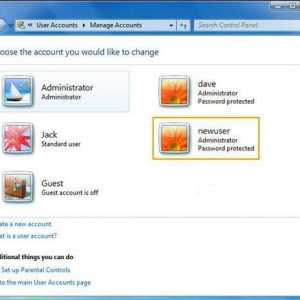 Cum se creează un utilizator nou în Windows 7
Cum se creează un utilizator nou în Windows 7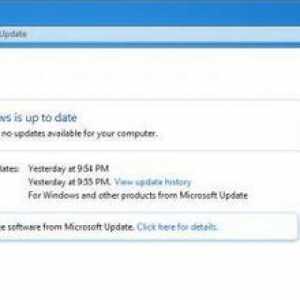 Ce este nou pentru KB3035583? Cum se șterge mesajul "Obțineți Windows 10"?
Ce este nou pentru KB3035583? Cum se șterge mesajul "Obțineți Windows 10"?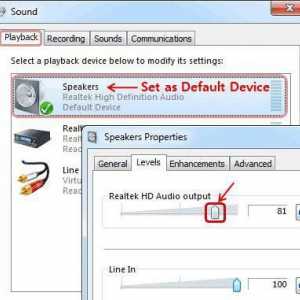 Ce ar trebui să fac dacă am pierdut sunet pe Windows 10? De ce dispar sunetul pe Windows 10 -…
Ce ar trebui să fac dacă am pierdut sunet pe Windows 10? De ce dispar sunetul pe Windows 10 -… Probleme cu Windows: cum să reveniți la pictograma de volum în bara de activități
Probleme cu Windows: cum să reveniți la pictograma de volum în bara de activități Dispozitivele audio lipsesc, ce ar trebui să fac?
Dispozitivele audio lipsesc, ce ar trebui să fac? Cum se schimbă sunetul Windows 7 Bine ați venit: Metode de bază
Cum se schimbă sunetul Windows 7 Bine ați venit: Metode de bază Sunetul nu funcționează după reinstalarea "Windus 7" - ce ar trebui să fac?
Sunetul nu funcționează după reinstalarea "Windus 7" - ce ar trebui să fac?